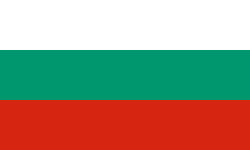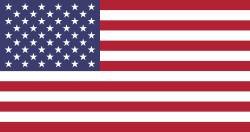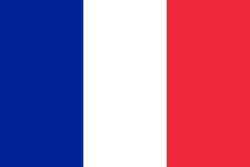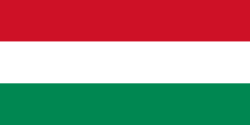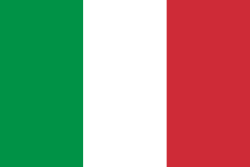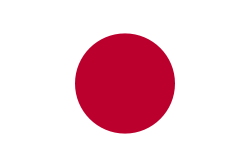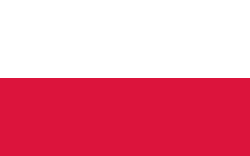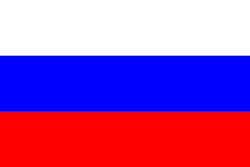Οι εικόνες ράστερ αποτελούνται από εικονοστοιχεία και χάνουν την ευκρίνεια τους όταν μεγεθύνονται. Τα διανυσματικά γραφικά, από την άλλη πλευρά, ορίζονται από μαθηματικά σχήματα και παραμένουν ευκρινή και καθαρά ανεξάρτητα από το μέγεθός τους. Αυτός είναι ο λόγος για τον οποίο τα διανυσματικά γραφικά προτιμώνται για εκτυπώσεις και σχεδιαστικές εργασίες.
Εάν έχετε μόνο έναν από τους τύπους αρχείων ράστερ, όπως JPEG, TIFF, PNG, BMP κ.λπ., θα πρέπει να το μετατρέψετε σε διανυσματικό γραφικό πριν μπορέσετε να μοιραστείτε το αρχείο σας για εκτύπωση με υπεριώδη ακτινοβολία, σήμανση με λέιζερ κ.λπ.
Εικόνα ράστερ

Διανυσματικά γραφικά
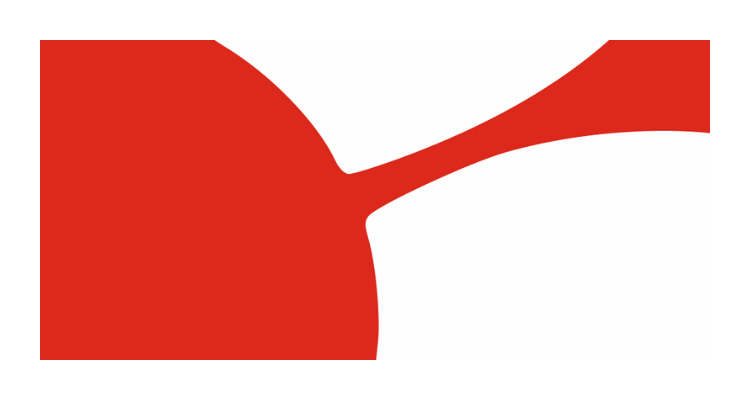
Σε αυτόν τον οδηγό, θα χρησιμοποιήσουμε Inkscape για να μετατρέψουμε εύκολα ένα αρχείο raster σε διανυσματικό γραφικό. Το Inkscape είναι ένα λογισμικό ανοικτού κώδικα και είναι εντελώς δωρεάν.
Γιατί χρειαζόμαστε διανυσματικά γραφικά;
Τα διανυσματικά αρχεία ορίζονται από γεωμετρικά σχήματα και ακριβείς συντεταγμένες. Αυτό επιτρέπει στις μηχανές οπτικής εκτύπωσης να επεξεργάζονται το έργο τέχνης με μεγάλη ακρίβεια. Τα αρχεία Raster, από την άλλη πλευρά, αποτελούνται από εικονοστοιχεία και, ανάλογα με την ανάλυσή τους, χάνουν την ευκρίνεια και τη σαφήνεια κατά την εκτύπωση. Η αδυναμία των αρχείων ράστερ να δημιουργήσουν ακριβείς γραμμές ακμών σε οποιοδήποτε μέγεθος μειώνει την ποιότητα εκτύπωσης και προκαλεί απώλεια λεπτομερειών. Ως εκ τούτου, πρέπει να μετατρέψετε τα σχέδιά σας σε διανυσματικά γραφικά, ώστε η διαδικασία εκτύπωσης να παράγει άριστα αποτελέσματα.
Ας λερώσουμε τα χέρια μας
1) Εισάγετε το σχέδιό σας σε μορφή ράστερ
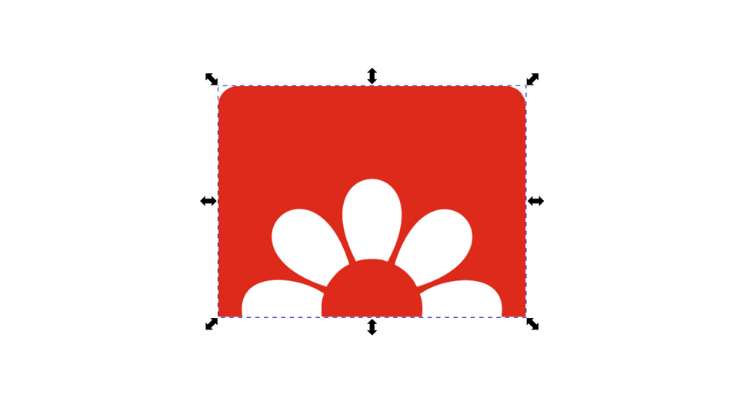
Δημιουργήστε ένα νέο έγγραφο στο Inkscape και εισαγάγετε την εικόνα ράστερ σας.
Αν κάνετε κλικ στο σχέδιό σας με το εργαλείο Node Tool θα δείτε ότι δεν έχουν επιλεγεί κόμβοι. Θα δείτε επίσης ότι η ποιότητα του σχεδίου επιδεινώνεται όταν κάνετε ζουμ.
Τα προβλήματα αυτά θα λυθούν όταν ολοκληρώσετε τα παρακάτω βήματα.
2) Διανυσματοποίηση Bitmap
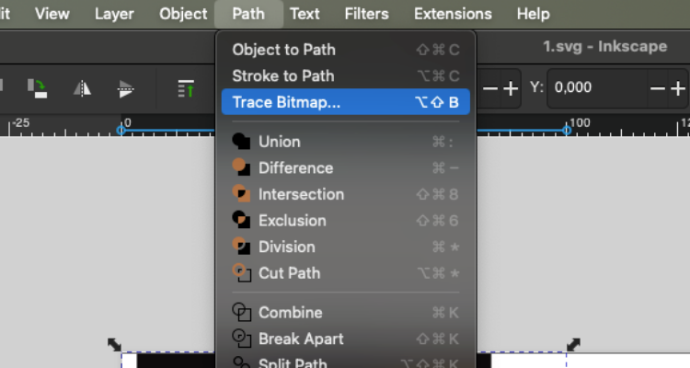
Στο μενού Path (Διαδρομή), κάντε κλικ στο κουμπί Trace Bitmap (Ανίχνευση Bitmap ).
Στο επάνω μέρος του αναδυόμενου παραθύρου θα δείτε πολλές επιλογές. Δεδομένου ότι εργαζόμαστε με ένα πολύχρωμο οπτικό υλικό, επιλέγουμε Multicolor. Θα επιλέγαμε την επιλογή "Μονή σάρωση" Εάν δουλεύαμε με μια ασπρόμαυρη εικόνα.
Κάτω από το Λειτουργία ανίχνευσης,υπάρχουν τέσσερις επιλογές. Ας δούμε πώς λειτουργούν αυτές:
Βήματα φωτεινότητας: Εκτελεί ένα ασπρόμαυρο ίχνος χρησιμοποιώντας τα επίπεδα φωτεινότητας των εικονοστοιχείων της εικόνας.
Χρώματα: Εντοπίζει τις χρωματικές αλλαγές στην εικόνα με βάση αυτές.
Grays: Ανιχνεύει με βάση τις διαφορές αντίθεσης και φωτεινότητας, ανάγοντας την εικόνα σε κλίμακα του γκρι.
Αυτόματη ανίχνευση (Αργότερη): Εκτελεί πιο σύνθετες λειτουργίες εντοπισμού χρησιμοποιώντας έναν αυτοματοποιημένο αλγόριθμο εντοπισμού, αλλά μπορεί να διαρκέσει περισσότερο από τις άλλες επιλογές.
Επειδή το λογότυπό μας είναι πολύχρωμο, ας επιλέξουμε Χρώματα και να προχωρήσουμε με αυτό.
Η τιμή που ορίζεται ως σαρώσεις είναι στην πραγματικότητα ο αριθμός των χρωμάτων στο διανυσματικό γραφικό που θα δημιουργηθεί. Αλλάζοντας αυτή την τιμή μπορείτε να έχετε ένα αποτέλεσμα με περισσότερη ή λιγότερη λεπτομέρεια. Παίξτε λίγο με αυτή την τιμή για να βρείτε την καλύτερη τιμή για εσάς.
Πατήστε για να Εφαρμογή για να μετατρέψετε το ραστεροποιημένο σχέδιό σας σε διανυσματικό γραφικό.
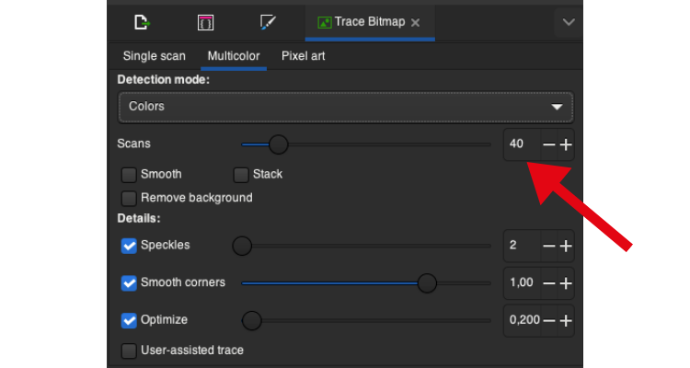
3) Απλοποίηση
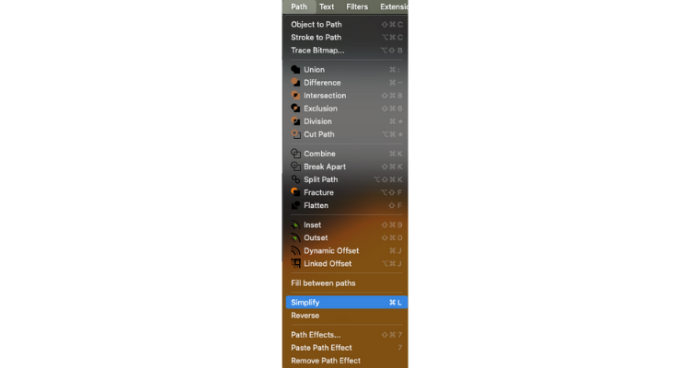
Από την περιοχή Cursors (Δρομείς), επιλέξτε Εργαλείο κόμβων και πάλι.
Αν νομίζετε ότι η μετατραπείσα εικόνα έχει πάρα πολλούς κόμβους, το Inkscape έχει λύση και γι' αυτό.
Κάντε κλικ στο Simplify κάτω από το μενού Path.
Θα δείτε τον αριθμό των κόμβων να μειώνεται.
Το επόμενο πράγμα που θα κάνουμε είναι να αλλάξουμε το Display Mode (Λειτουργία εμφάνισης). Κάτω από το μενού View>Display Mode, επιλέξτε Outline προβολή. Σε αυτή την προβολή μπορούμε να δούμε καθαρά τους κόμβους που αποτελούν το σχέδιό μας.
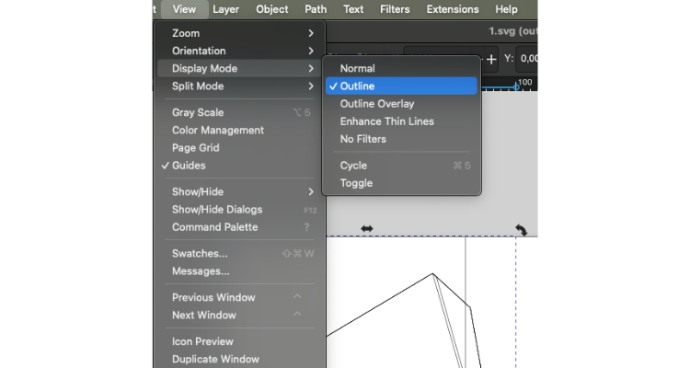
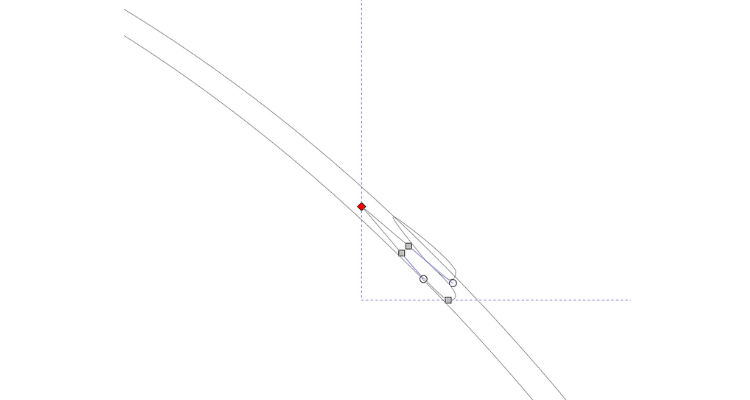
Ακόμη και αν έχουμε εκτελέσει την εντολή Simplify, μπορεί να έχουν δημιουργηθεί περιττά σχήματα, όπως στην εικόνα στα αριστερά.
Από την περιοχή Cursors (Δρομείς) επιλέξτε τοΕργαλείο κόμβων και πάλι, στη συνέχεια κάντε κλικ σε αυτούς τους επιπλέον κόμβους με τον κέρσορα και επιλέξτε τους delete.
Αφού αφαιρέσετε όλους τους επιπλέον κόμβους, αλλάξτε την προβολή ξανά σε Κανονική.
Συγχαρητήρια. Έχετε μετατρέψει με επιτυχία την εικόνα ράστερ σε διανυσματικό γραφικό.
Θα δείτε ότι το διανυσματικό σας γραφικό δεν είναι pixelated όταν το πλησιάζετε.

Λίστα ελέγχου πριν από την πτήση
Βεβαιωθείτε ότι έχετε ελέγξει τα παρακάτω πριν μας στείλετε το αρχείο σας.
Η μορφή του αρχείου είναι μία από τις αποδεκτές: .pdf, .svg, .ai, .cdr, .afdesign και .eps.
✓ Το σχέδιο είναι διανυσματικό.
✓ Όλες οι γεωμετρίες είναι κλειστές.
✓ Όλο το κείμενο μεταφράζεται σε σχήματα.
✓ Στο σχέδιο χρησιμοποιείται παλέτα χρωμάτων CMYK.
✓ Το σχέδιο πρέπει να είναι σε κλίμακα 1:1.